Kako koristiti virtualne radne površine u sustavu Windows 10
Windows 10 uključuje nekoliko novih značajki,uključujući dugoočekivane poput virtualnih stolnih računala. Iako je značajka u ovom trenutku još uvijek relativno ograničena, svakako je dobrodošla, a evo pogledati kako ih koristiti u nedavnoj tehničkoj verziji 9926.
Dodajte virtualnu radnu površinu u sustavu Windows 10
Dodavanje druge radne površine je jednostavno. To možete učiniti klikom na ikonu Zadatak Pregled gumb na programskoj traci koji se nalazi pored izbornika Pretraživanje i Start ili upotrijebite prečac na tipkovnici Windows Key + Tab i odaberite Dodajte radnu površinu kao što je prikazano niže. Možete je dodati i bez podizanja okvira za prikaz zadatka pomoću Windows tipka + Ctrl + D.

Prelazite između stolnih računala
Postoji nekoliko načina za prebacivanje s više stolnih računala. Možete koristiti ili tipkovni prečac Windows Key + Ctrl i the Strelica ulijevo ili udesno tipku, ovisno o mjestu gdje želite ići. Ili s mišem kliknete gumb Prikaz zadatka, a zatim radnu radnu površinu koju želite koristiti.
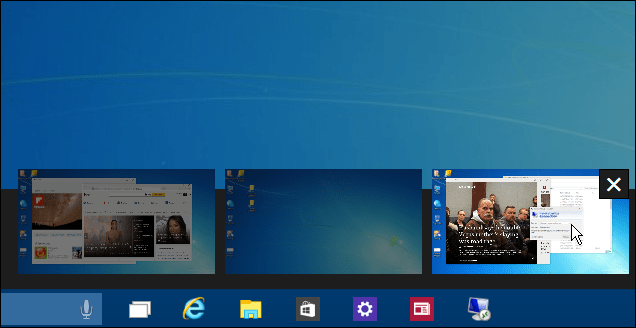
Premještanje sustava Windows između stolnih računala
Kada radite između više radnih površina, ponekadpremjestit ćete otvorene prozore s jednog na drugi, a to je lako učiniti. Upotrijebite okno Prikaz zadatka za prikaz svake radne površine koju ste stvorili, a zatim pokažite mišem iznad radne površine sa zaslonom koji želite premjestiti. Zatim desnom tipkom miša kliknite prozor koji želite premjestiti, a u izborniku koji se pojavi otvorite izbornik Premjesti u a zatim radnu površinu na koju ga želite premjestiti.
Na primjer, na snimku u nastavku premještam aplikaciju Vijesti s prve virtualne radne površine na treću.
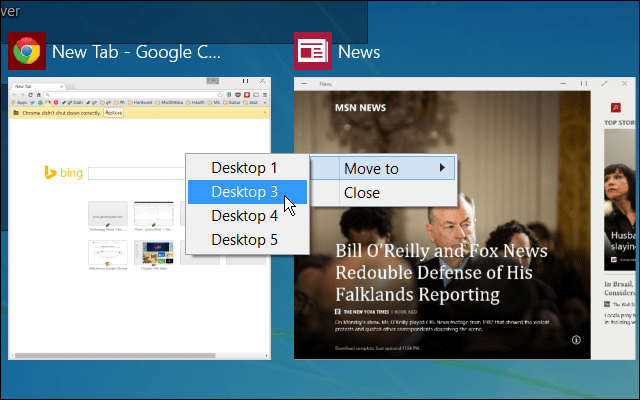
Zatvorite radnu površinu
Zatvaranje virtualne radne površine lako je. Samo otvorite okno Zadaća zadatka, a zatim zatvorite ono koje vam više ne treba. Možete zatvoriti i trenutnu radnu površinu na kojoj radite bez povlačenja okvira zadatka Windows tipka + Ctrl + F4. Ali vrijedi napomenuti da sam taj ključni kombinirani model uspio dobiti samo na jednom od mojih Windows 10 računala - sjetite se da smo još uvijek u beta verziji.
Također imajte na umu da ako zatvorite radnu površinu s otvorenim aplikacijama, one će se prenijeti na radnu površinu slijeva od one koju zatvorite.
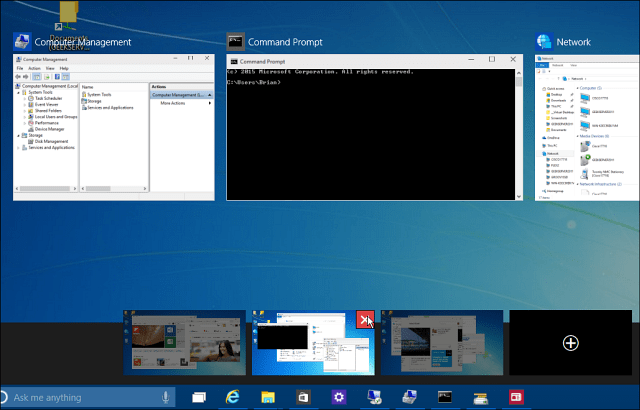
Pretpostavljao bih da će se dodati više značajkiu nadolazećim verzijama tehničkog pregleda, tako da je to više čvrsta značajka kao što je Linux. Na primjer, značajke koje bih želio vidjeti su mogućnost povlačenja programa između radne površine, promjena pozadina za svaku radnu površinu ili preskakanje određenog radnog prostora bez potrebe da ih sve prebacite.
Lijepo je vidjeti da je Microsoft konačno dodaovirtualne radne površine. S odvojenim stolnim računalima lakše je upravljati različitim projektima bez zaslona prepunog otvorenih aplikacija - posebno ako ne upotrebljavate više monitora.
Imajte na umu da ćemo pokriti nove značajke nakon dodavanja u sustavu Windows 10, a ako želite razgovarati o najnovijim događajima sustava Windows 10, pogledajte naš Windows 10 forum.

![Ažuriranje Microsoft Virtual Server 2005 R2 SP1 [Upozorenje izdanja]](/images/virtual-server/microsoft-virtual-server-2005-r2-sp1-update-release-alert.png)
![Microsoft TechNet virtualni laboratoriji [groovyTips]](/images/groovytip/microsoft-technet-virtual-labs-groovytips.png)

![Pretražite Google koristeći virtualnu tipkovnicu za svoj jezik [groovyNews]](/images/news/search-google-using-a-virtual-keyboard-for-your-language-groovynews.png)





Ostavite komentar